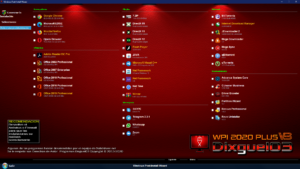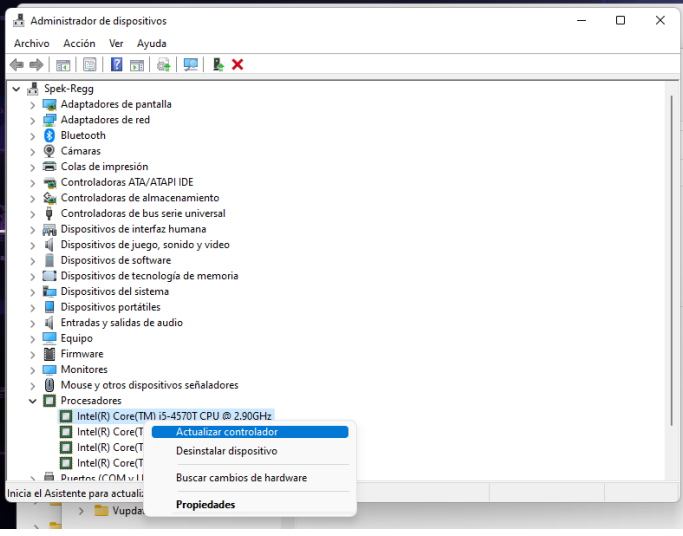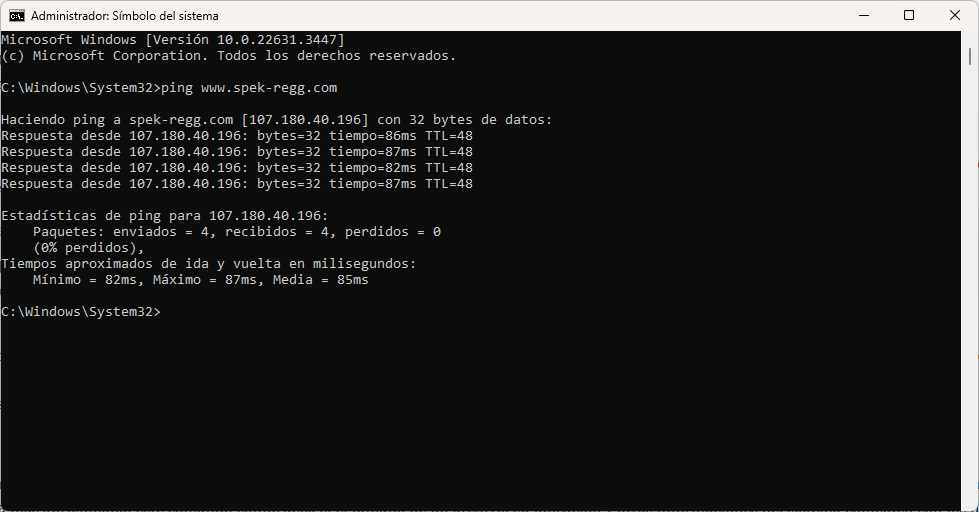Hola amigos, soy Palawan usuario de la web de ReggNetwork, en esta ocasión vengo trayendoles un manual de como poder instalar en nuestra pc el Bactrack 5 o Ubuntu 9 en forma Dual, es decir tener en una misma Pc BT5 (Backtrack 5) y Windows por si no queremos dejar del todo el odios windows xD. Sobre todo para aquellos que aún no se deciden en usar linux… No por ti mi buen amigo German siono por otro German q conozco juazzzz xD. Bueno aqui el método mas sencillo y rápido.
1.- Bootear el BT en nuestra PC, supongo q ya lo descargaron y lo quemaron en ISO en un dvd… Por si es q no lo podemos descargar de la web oficial gratuitamente http://www.backtrack-linux.org/downloads/
2.- Una vez dentro del instalador tipeamos “startx” para llegar a la interfaz gráfica de KDE y damos doble clic “install.sh” script en el escritorio.

3.- Seleccionamos nuestra Zona Horaria y lo mismo para el teclado. Forward en el caso q hayamos elegido en ingles. (En el foro hay la manera como poner nuestro BT en español con comandos).
4.- Esta es una de las partes mas sensibles de la Instalación ya que, aquí tendremos que darle el tamaño de partición a nuestro nuevo SO el BT, en lo personal le di 10 gb, como tengo un HD de 500 Gb xD. Aquí estamos cambiando el tamaño de la partición de Windows 7 y la instalación de BackTrack en el espacio que hayan hecho, es decir dentro de nuestro HD estamos cogiendo un pedazo del espacio y metiendo nuestor nuevo SO…
Le damos a Forward o Sgte. según indique…
5.- Aceptamos el sumario de instalación damos “Install”, permitimos que ejecute y terminamos. Reiniciamos la Pc… Si no vemos el boton “Inicio” es que no hay jajajja xD no te asustes, presionamos Alt + F2 y tecleamos el comando sudo reboot y listo.
6.- El Grub debe permitir arrancar tanto en BackTrack como en Windows. Procedemos a elegir el mejor xD Linux… 😛
Si nos pidiesen usuario y contraseña son:
root / toor respectivamente… Especificando… root (usuario) toor (contraseña) eso es por default.
Si deseamos arreglar la resolución de pantalla tipeamos en nuestra shell o terminal (Alt + F2) el comado: “fix-splash” (o “fix-splash800” si es que deseamos 800x 600.
Creo q eso sería todo y a disfrutar 😀
si quieres reiniciar la computadora:
#reboot
si quieres apagarla:
#poweroff
Espero sea de utilidad y se animen a usar este SO que es de lo mejor, no requiere de parches ni de actualizaciones innecesarias ni de AVS, es libre. Saludos.